Introduction
Ce document décrit la plupart des problèmes qui ont été observés dans ISE 3.1 avec la connexion SAML GUI. Grâce à l'utilisation de la norme SAML 2.0, la connexion d'administrateur basée sur SAML ajoute la fonctionnalité SSO (Single Sign-on) à ISE. Vous pouvez utiliser n'importe quel fournisseur d'identité (IdP) tel qu'Azure, Okta, PingOne, DUO Gateway ou n'importe quel IdP qui implémente SAML 2.0.
Conditions préalables
Conditions requises
Cisco vous recommande de prendre connaissance des rubriques suivantes :
- Cisco ISE 3.1 ou version ultérieure
- Comprendre les bases des configurations SSO SAML
Référez-vous au guide d'administration d'ISE 3.1 pour la configuration SAML et au flux de connexion d'administration d'ISE via SAML avec Azure AD pour plus de détails sur la configuration et le flux.
Note: Vous devez vous familiariser avec votre service de fournisseur d'identité et vous assurer qu'il est opérationnel.
Components Used
Les informations contenues dans ce document sont basées sur les versions de matériel et de logiciel suivantes :
The information in this document was created from the devices in a specific lab environment. All of the devices used in this document started with a cleared (default) configuration. Si votre réseau est en ligne, assurez-vous de bien comprendre l’incidence possible des commandes.
Activer les débogages
Pour commencer le dépannage, vous devez d'abord activer les débogages comme décrit ci-dessous.
Accédez à Operations > Troubleshoot > Debug Wizard > Debug Log Configuration. Sélectionnez le noeud Administrateur principal et cliquez sur Modifier comme indiqué dans l'image suivante.
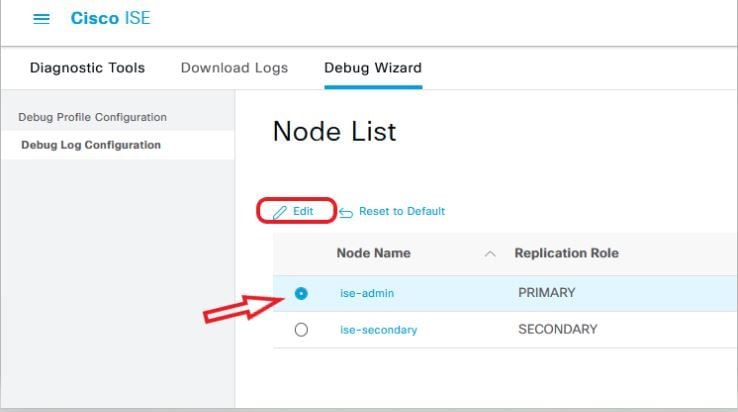
- Définissez le niveau DEBUG pour les composants suivants.
| Nom du composant |
Niveau de consignation |
Nom du fichier journal |
| portail |
DÉBOGUER |
guest.log |
| ouvert |
DÉBOGUER |
ise-psc.log |
| petit |
DÉBOGUER |
ise-psc.log |
Note: Une fois le dépannage terminé, n'oubliez pas de réinitialiser les débogages en sélectionnant le noeud et en cliquant sur « Reset to Default ».
Télécharger les journaux
Une fois le problème reproduit, vous devez obtenir les fichiers journaux nécessaires.
Étape 1. Accédez à Operations > Troubleshoot > Download logs. Sélectionnez le noeud d'administration principal sous 'Liste de noeuds d'appliance' > Journaux de débogage
Étape 2. Localisation et développement des dossiers parent invité et ise-psc
Étape 3. Télécharger guest.log et ise-psc.log fichiers.
Problème 1a : Accès refusé
- Après avoir configuré votre connexion d'administrateur SAML,
- Sélectionnez Se connecter avec SAML.
- Redirection vers la page de connexion au fournisseur d'identifiants comme prévu
- L'authentification est réussie par réponse SAML/IdP
- IdP envoie un attribut de groupe et vous pouvez voir le même ID de groupe/objet configuré dans ISE.
- Ensuite, alors qu'ISE tente d'analyser ses stratégies, il génère une exception qui entraîne un message « Accès refusé », comme indiqué dans la capture d'écran.
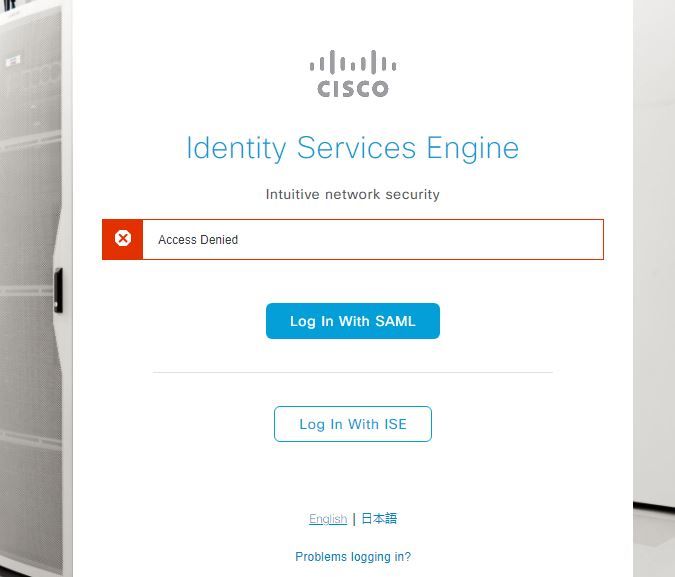
Journaux dans ise-psc.log
2021-09-27 17:16:18,211 DEBUG [https-jsse-nio-10.200.50.44-8443-exec-2][] cpm.saml.framework.impl.SAMLFacadeImpl -::::- AuthenticatePortalUser - Session:null IDPResponse:
IdP ID: TSDLAB_DAG
Subject: ise.test
Group: null
SAML Status Code:urn:oasis:names:tc:SAML:2.0:status:Success
SAML Success:true
SAML Status Message:null
SAML email:
SAML Exception:nullUserRole : NONE
2021-09-27 17:16:18,218 DEBUG [https-jsse-nio-10.200.50.44-8443-exec-2][] cpm.saml.framework.impl.SAMLFacadeImpl -::::- AuthenticatePortalUser - about to call authenticateSAMLUser messageCode:null subject: ise.test
2021-09-27 17:16:18,225 DEBUG [https-jsse-nio-10.200.50.44-8443-exec-2][] cpm.saml.framework.impl.SAMLFacadeImpl -::::- Authenticate SAML User - result:PASSED
2021-09-27 17:16:18,390 INFO [admin-http-pool5][] ise.rbac.evaluator.impl.MenuPermissionEvaluatorImpl -::::-
*************************Rbac Log Summary for user samlUser*************************
2021-09-27 17:16:18,392 INFO [admin-http-pool5][] com.cisco.ise.util.RBACUtil -::::- Populating cache for external to internal group linkage.
2021-09-27 17:16:18,402 ERROR [admin-http-pool5][] cpm.admin.infra.utils.PermissionEvaluationUtil -::::- Exception in login action
java.lang.NullPointerException
2021-09-27 17:16:18,402 INFO [admin-http-pool5][] cpm.admin.infra.action.LoginAction -::::- In Login Action user has Menu Permission: false
2021-09-27 17:16:18,402 INFO [admin-http-pool5][] cpm.admin.infra.action.LoginAction -::::- In Login action, user has no menu permission
2021-09-27 17:16:18,402 ERROR [admin-http-pool5][] cpm.admin.infra.action.LoginAction -::::- Can't save locale. loginSuccess: false
2021-09-27 17:16:18,402 INFO [admin-http-pool5][] cpm.admin.infra.action.LoginActionResultHandler -::::- Redirected to: /admin/login.jsp?mid=access_denied
Cause/Solution
Assurez-vous que le nom de la revendication de groupe dans les configurations IdP est identique à celui configuré dans ISE.
La capture d'écran suivante a été prise du côté Azure.
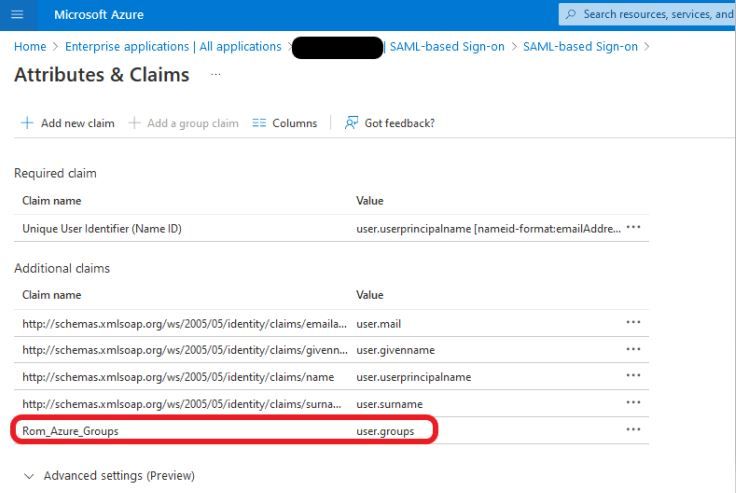
Capture d'écran côté ISE.
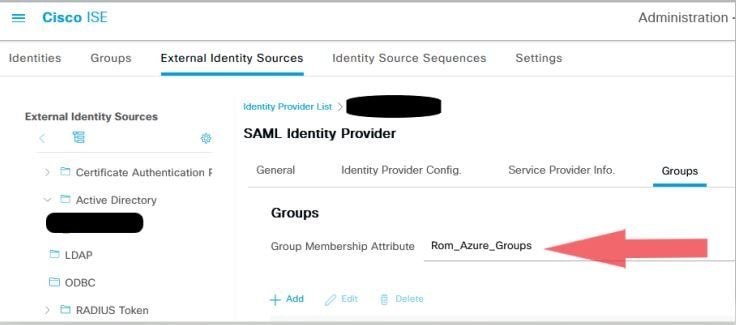
Problème 1b : Plusieurs groupes dans la réponse SAML (accès refusé)
Si le correctif précédent ne résout pas le problème, vérifiez que l'utilisateur n'est pas membre de plusieurs groupes. Si c'est le cas, vous devez avoir rencontré le bogue Cisco ID CSCwa17470 où ISE correspond seulement à la première valeur (nom de groupe / ID) dans la liste de la réponse SAML. Ce bogue est résolu dans 3.1 P3
iseadmins
Sysadmins
domain admins
change-esc
Selon la réponse IdP donnée précédemment, le mappage ISE pour le groupe iseadmins doit être configuré pour que la connexion réussisse.
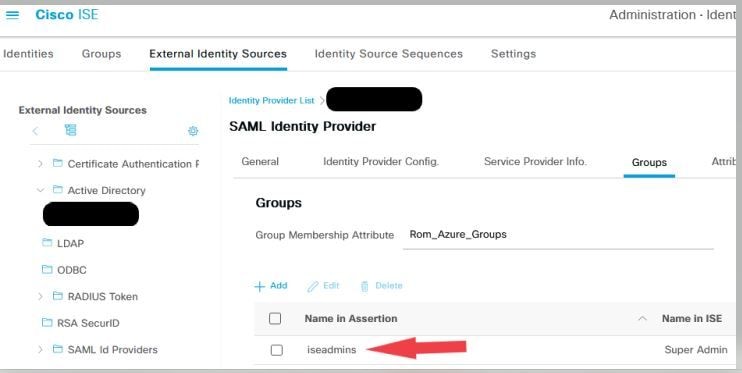
Problème 2 : 404 Ressource introuvable
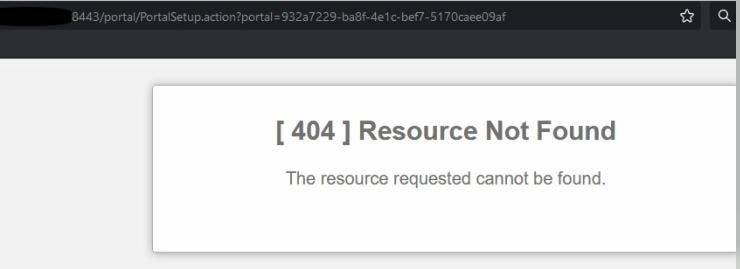
Vous voyez une erreur dans guest.log
2021-10-21 13:38:49,308 ERROR [https-jsse-nio-10.200.50.44-8443-exec-3][] cpm.guestaccess.flowmanager.step.StepExecutor -::-
Can not find the matched transition step on Step=id: 51d3f147-5261-4eb7-a1c9-ce47ec8ec093, tranEnum=PROCEED_SSO.
Cause/Solution
Ce problème est observé après la création du premier magasin d'ID uniquement.
Pour résoudre ce problème, essayez la suivante dans le même ordre :
Étape 1. Créez un nouveau fournisseur d'identité SAML dans votre ISE (ne supprimez pas encore le fournisseur actuel).
Étape 2. Accédez à la page d'accès administrateur et attribuez votre accès administrateur à ce nouveau fournisseur d'identité.
Étape 3 : suppression de l'ancien fournisseur d'identités dans la page Fournisseurs d'identités externes
Étape 4. Importez les métadonnées IdP actuelles dans le nouvel IdP créé à l'étape 1 et effectuez les mappages de groupe nécessaires.
Étape 5. Essayez à présent de vous connecter à SAML ; ça va marcher.
Problème 3 : Avertissement de certificat
Dans un déploiement à plusieurs noeuds, lorsque vous cliquez sur « Se connecter avec SAML », un avertissement de certificat non approuvé s'affiche dans le navigateur
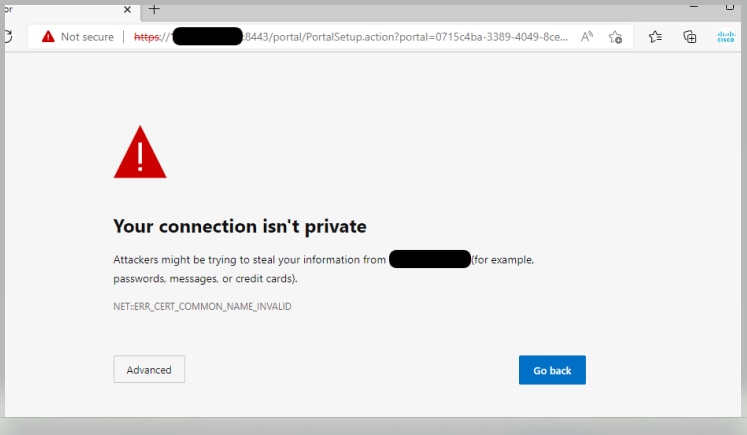
Cause/Solution
Dans certains cas, pPAN vous redirige vers l'adresse IP des PSN actifs, et non vers le nom de domaine complet. Cela entraîne un avertissement de certificat dans un déploiement PKI, s'il n'y a pas d'adresse IP dans le champ SAN.
La solution de contournement consiste à ajouter IP dans le champ SAN du certificat.
ID de bogue Cisco CSCvz89415. Ceci est résolu dans 3.1p1

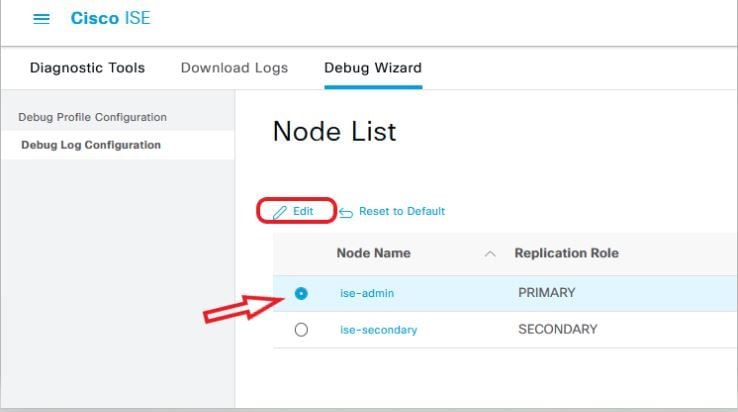
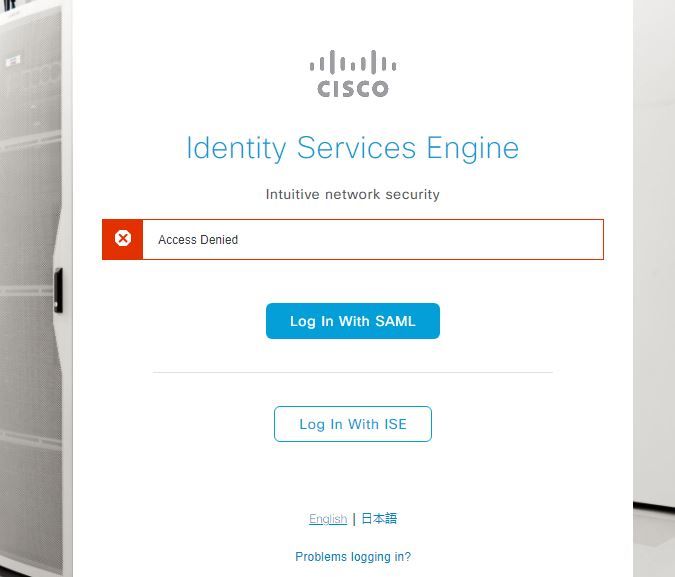
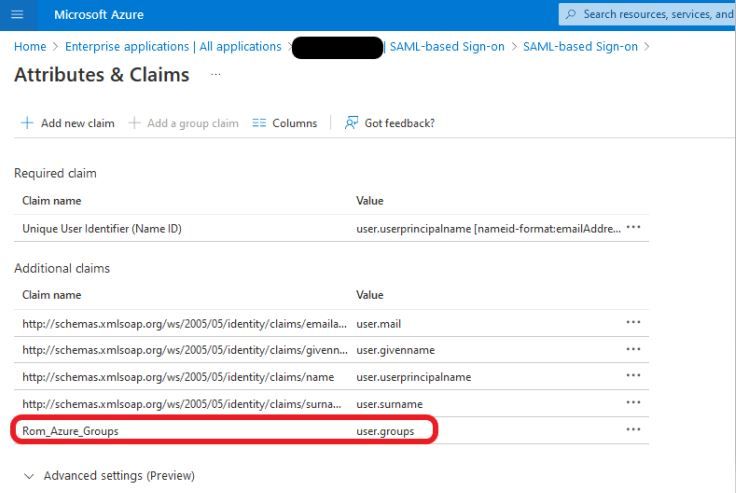
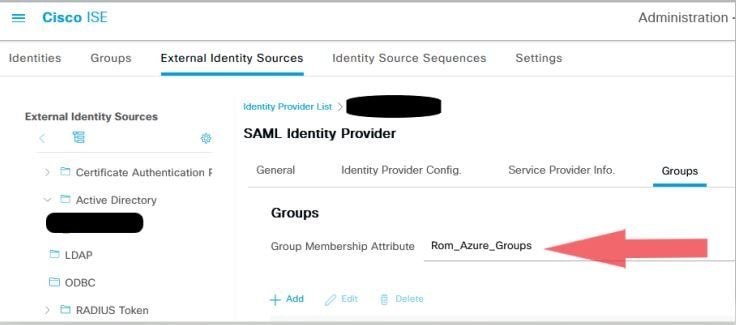
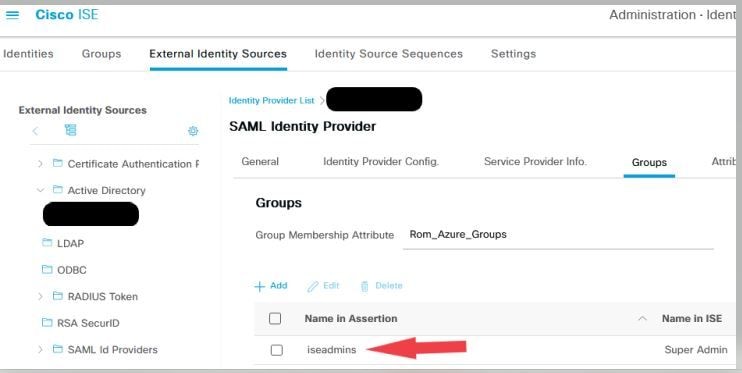
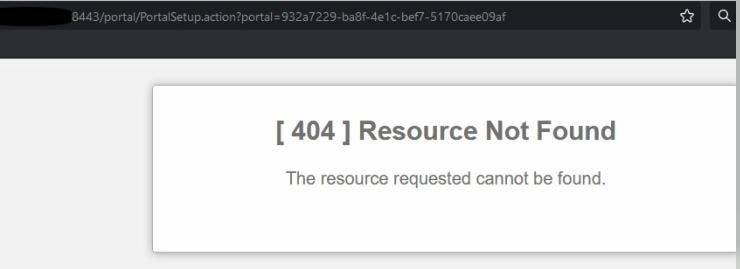
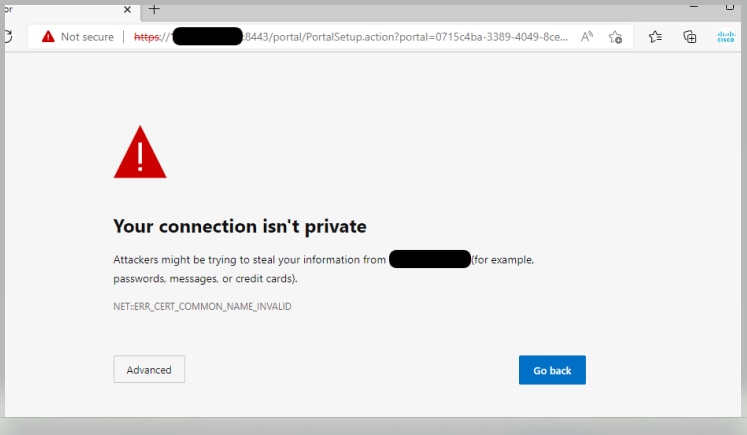
 Commentaires
Commentaires